iPhone biedt zijn gebruikers een verscheidenheid aan voorzieningen en functies om het gebruik te vergemakkelijken en de werkstroom en taakprestaties te helpen verbeteren. Een van deze functies is de trilmodus, die in sommige gevallen nuttig kan zijn, maar in andere gevallen vervelend. Hoewel u zich geen zorgen hoeft te maken over meldingsgeluiden wanneer u uw iPhone in de stille modus zet, trilt hij nog steeds wanneer u een waarschuwing ontvangt. Dit is niet voor iedereen geschikt.
We laten u zien hoe u trillingen volledig kunt uitschakelen voor specifieke apps en waarschuwingen of voor het hele systeem, zodat u uw apparaatervaring beter kunt regelen op basis van uw persoonlijke behoeften. We verkennen eenvoudige stappen die u kunt volgen om trillingen volledig uit te schakelen of aan uw voorkeur aan te passen. Verifiëren iPhone trilt niet in stille modus of belmodus? De beste oplossingen om te proberen.

Trillingen uitschakelen voor oproepen en waarschuwingen op de iPhone
Als u uw iPhone liever niet laat trillen bij inkomende oproepen of waarschuwingen, kunt u deze functie uitschakelen door deze stappen te volgen:
- Ga naar de app "Instellingen"
- Klik op tactiele zin Onder Beltonen en waarschuwingen.
- bevind zich Werk niet in de stille modus of Nooit opereren Volgens uw voorkeuren. Als je bijvoorbeeld niet van trillingen houdt wanneer je de stille modus alleen op je iPhone gebruikt, kies dan 'Speel niet in de stille modus'.
- Ga terug naar het vorige menu en selecteer er een Waarschuwingspatronen, zoals beltoon, nieuwe e-mail, standaardwaarschuwingen, enz. Klik op tactiele zin bovenaan en selecteer niets.
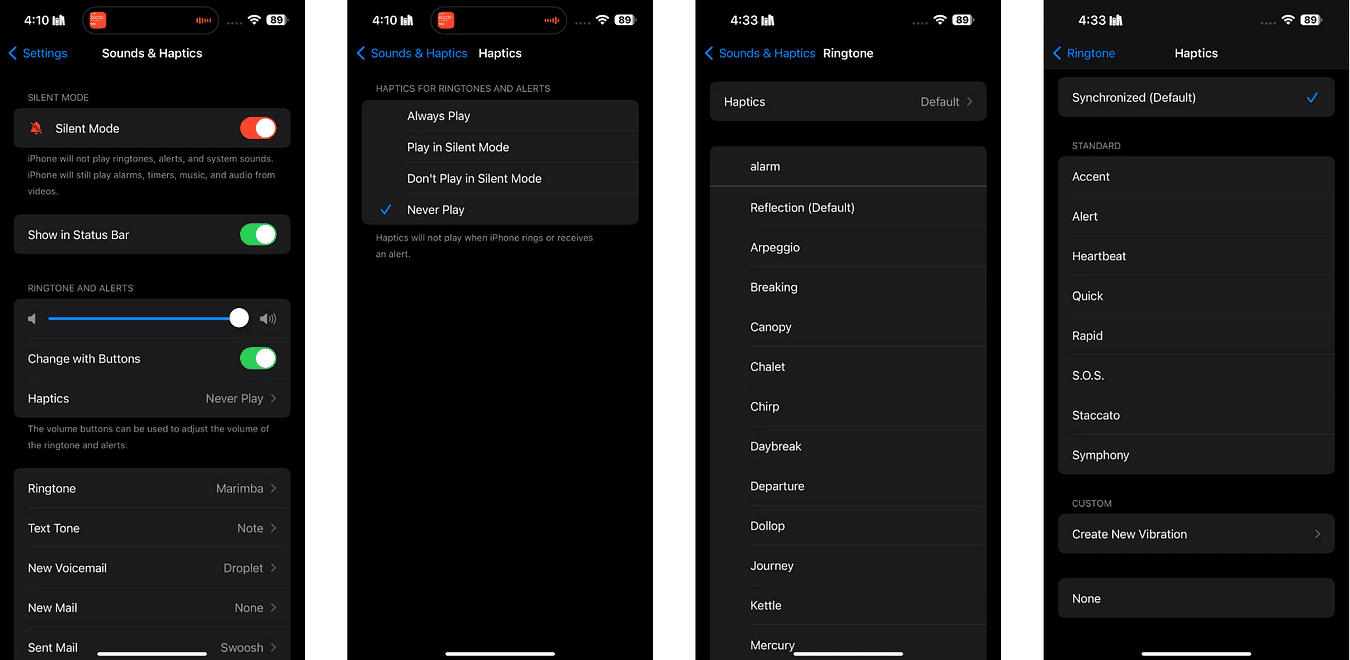
Hoe u alle trillingen op de iPhone kunt uitschakelen
Hoewel de bovenstaande methode de meeste trillingen uitschakelt, trilt je iPhone nog steeds als je een noodwaarschuwing ontvangt. Als u alle trillingen op uw iPhone wilt uitschakelen, kunt u dit doen via de toegankelijkheidsinstellingen die in uw iPhone zijn ingebouwd. Het enige wat u hoeft te doen is naar toe gaan Instellingen -> Toegankelijkheid -> Aanraken. Blader nu naar beneden en schakel de schakelaar naast uit trillingen.
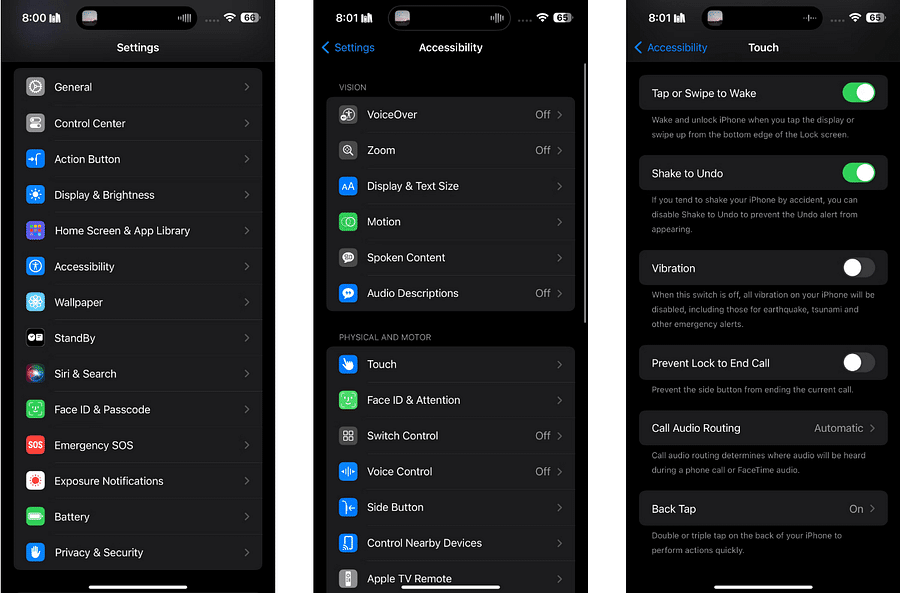
Het is je misschien opgevallen hoe je iPhone een beetje trilt wanneer je acties uitvoert zoals het aanzetten van een toets, het lang indrukken van een knop in het iPhone Control Center of wanneer je typt op het iPhone-toetsenbord. Deze tactiele feedback wordt systeemoscillaties en toetsenbordreactie genoemd. Wanneer u alle trillingen op uw iPhone uitschakelt, schakelt u ook deze functies uit.
U kunt het echter uitschakelen zonder al uw apps te beïnvloeden door naar te gaan Instellingen -> Geluiden en zintuigen Raak de tuimelschakelaar naast aan en schakel deze in Systeem trillingen.
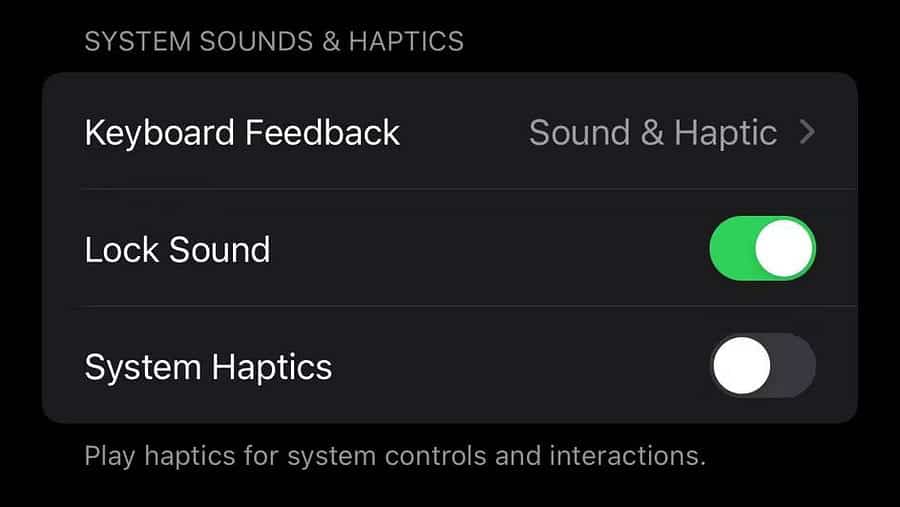
Tik op dezelfde manier op "Toetsenbordresponsiviteit" en schakel de tuimelschakelaar ernaast uit “tastzin”. Verifiëren Hoe u eenvoudig verschillende toetsenbordproblemen op iPhone of iPad kunt oplossen.
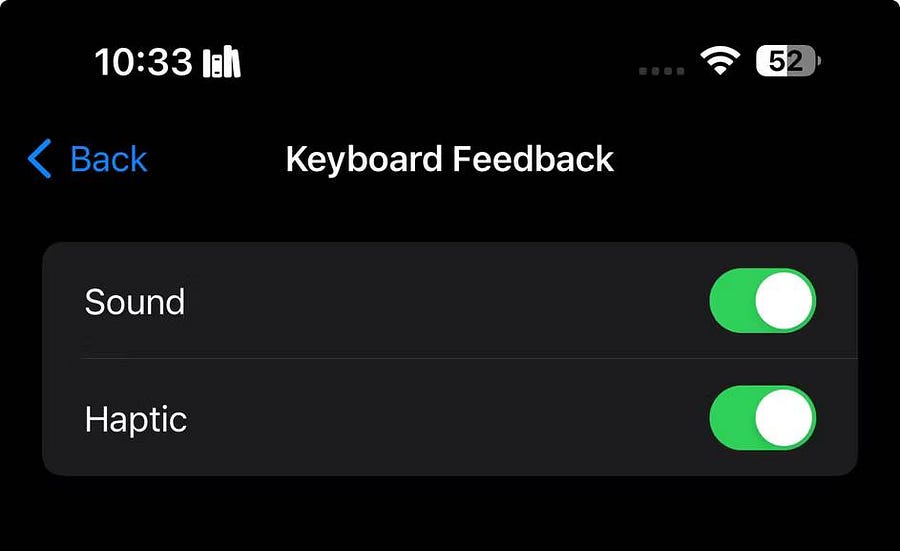
Trillingen uitschakelen voor specifieke apps
In plaats van het trillen uit te schakelen voor berichten die u ontvangt of voor al uw apps, wilt u vaak dat uw iPhone stopt met trillen telkens wanneer u een melding ontvangt van een berichten- of sociale netwerkapp van derden, zoals WhatsApp. De enige manier om trillingen voor specifieke apps uit te schakelen, is door de meldingsinstellingen van de app aan te passen. Dit is wat u moet doen:
- Ga naar “Instellingen” en ga naar Mededelingen.
- Selecteer de app waarvoor je de trillingen wilt uitschakelen.
- Schakel de tuimelschakelaar naast uit Klinkt.
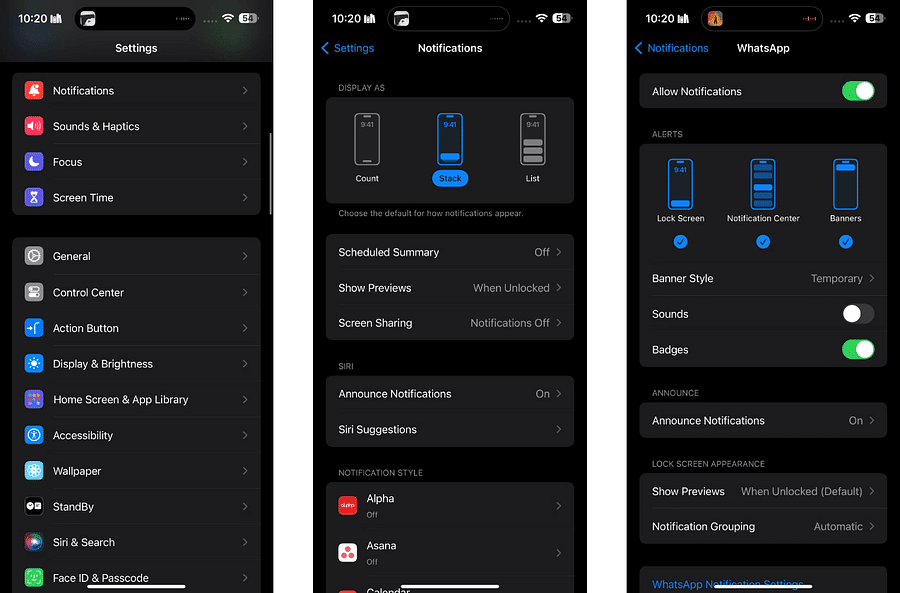
Hoewel je iPhone niet meer trilt als je meldingen ontvangt van de app, is er een probleem: je hoort geen belsignaal meer als je een melding ontvangt, zelfs als de beltoon aan staat. Dit komt omdat deze methode in wezen audiowaarschuwingen uitschakelt. Dus tenzij je meldingen op je iPhone wilt dempen, is er momenteel geen manier om trillingen voor specifieke apps uit te schakelen zonder geluidswaarschuwingen op te offeren. Je kunt nu bekijken Hoe u meldingsgeluiden op uw iPhone kunt dempen.








